Exécution d'une inspection
Cette section décrit la procédure d'exécution d'une tâche d'inspection.
Cette section décrit la procédure de fonctionnement d'Inspection Tool. Reportez-vous au manuel d'instructions de chaque produit pour obtenir des détails sur les autres opérations.
Si l'écran [Paramètres de la tâche] s'affiche, commencez à l'étape 3.
Si l'écran [Inspection] s'affiche, commencez à l'étape 4.
Si l'écran [Inspection] s'affiche, commencez à l'étape 4.
1.
Dans la liste des tâches d'inspection sur l'écran principal, sélectionnez la tâche d'inspection que vous voulez commencer
2.
Afficher l'écran [Inspection] en utilisant l'une des méthodes suivantes
Cliquez sur [Ouvrez l'écran [Inspection]] dans [Inspection] dans la barre de menu.
Cliquez sur [Inspection] dans la barre d'outils.
Cliquez avec le bouton droit de la souris sur le poste d'inspection sélectionné et cliquez sur [Ouvrez l'écran [Inspection]].
L'écran [Paramètres de la tâche] pour les inspections s'affiche.
3.
Saisissez le [Nbre copies à inspecter] et cliquez sur [OK]
REMARQUE |
Le format du papier et la méthode de sortie montrent le contenu à partir du moment où le travail d'inspection a été créé. Les paramètres ne peuvent pas être modifiés. |
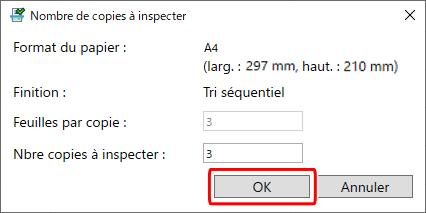
Cliquez sur [OK] pour afficher l'écran [Inspection].
4.
Cliquez sur [Démarrer l'inspection]
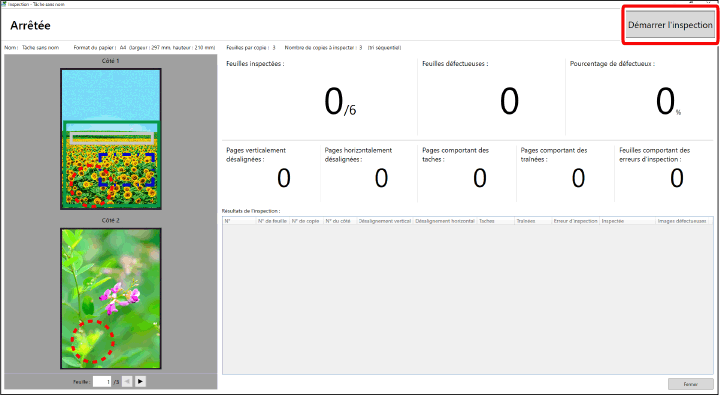
Le champ statut passe à [En attente d'inspection].
Pour annuler l'inspection, cliquez sur [Arrêter l'inspection].
Le champ statut passe à [Arrêtée].
5.
Après le champ statut remplacé par [En attente d'inspection], exécuter la tâche d'impression à inspecter de la part du contrôleur
IMPORTANT |
Exécutez une tâche d'impression en utilisant les réglages qui correspondent aux réglages de l'écran [Nombre de copies à inspecter] à l'étape 3. Si vous exécutez la tâche d'impression en utilisant des réglages différents, il se peut que l'inspection ne se termine pas correctement. |
L'inspection commence et le champ statut passe à [Inspection en cours].
Si lé réglage de [Mode de sortie] est [Séparer les feuilles défectueuses] sur l'écran [Préférences]
Lorsque le module de réception grande capacité est monté, le papier de sortie présentant des problèmes de qualité est éjecté dans le réceptacle supérieur du module de réception grande capacité. Lors de l'inspection de données où chaque copie est constituée de plusieurs feuilles, si une image sur une page au milieu de la copie est jugée comme ayant un problème de qualité, toutes les pages suivantes de cette copie sont éjectées vers le réceptacle supérieur sans inspection. Une fois que l'éjection de toutes les pages suivantes est terminée, l'impression et l'inspection reprennent automatiquement à partir de la page où le problème s'est produit. (Il se peut que la reprise ne soit pas possible selon la situation, par exemple si un bourrage papier s'est produit.)
Si le réglage de [Mode de sortie] est [Ne pas séparer les feuilles défectueuses] sur l'écran [Préférences]
Le papier de sortie présentant des problèmes de qualité est éjecté au même endroit que le papier de sortie sans problème.
6.
Procédez en fonction du statut et des messages affichés à l'écran
Si le champ de statut passe à [Arrêtée]
L'inspection est terminée.
Le nombre de feuilles inspectées et les résultats de l'inspection sont affichés sur l'écran [Inspection]. Passez à l'étape 7.
Si le champ de statut passe à [En attente d'inspection]
L'impression s'est arrêtée avant que le nombre de copies d'images spécifié sur l'écran [Paramètres de la tâche] pour l'inspection soit terminé. (Cet état se produit si le nombre de copies imprimées est inférieur.)
Le nombre de feuilles inspectées et les résultats de l'inspection sont affichés sur l'écran [Inspection]. Si le nombre de copies ne pose pas de problème, cliquez sur [Arrêter l'inspection] pour terminer l'inspection. Passez à l'étape 7. Si le nombre de copies spécifié du côté du contrôleur n'est pas atteint, il peut y avoir un problème tel qu'un bourrage papier. Vérifiez l'affichage sur l'imprimante et le contrôleur.
Si le champ de statut passe à [Avertissement]
L'impression a cessé pour l'une des raisons suivantes.
Il y a plusieurs feuilles défectueuses consécutives. (Le nombre de feuilles défectueuses consécutives multiples a atteint le nombre spécifié dans [Seuil consécutif de feuilles défectueuses] sous [Interrompre temporairement l'inspection], réglé sur l'écran [Préférences].)
L'impression s'est poursuivie même après que le nombre de copies saisi sur l'écran [Nombre de copies à inspecter] au début de l'inspection a été atteint.
Le papier qui est imprimé après qu'Inspection Tool a décidé l'arrêt est produit sans inspection. La destination de la sortie diffère selon le configuration de [Mode de sortie] sur l'écran [Préférences]. Pour plus d'informations sur le [Mode de sortie], reportez-vous à ce qui suit.
Résolution :
L'imprimante s'est arrêtée à cause d'un bourrage papier. Arrêtez la tâche d'impression.
Veuillez vous référer à ce qui suit pour la résolution lorsqu'il y a plusieurs feuilles défectueuses consécutives.
Si l'impression se poursuit au-delà du nombre de copies spécifié dans Inspection Tool, copiez la tâche d'inspection où le problème s'est produit selon les besoins et spécifiez le nombre de copies dans Inspection Tool afin qu'il corresponde au nombre de copies de la tâche d'impression à inspecter, puis effectuez une inspection supplémentaire.
Si le champ statut passe à [Erreur] et qu'un message s'affiche
Veuillez vous référer à ce qui suit pour plus de détails sur les modalités de traitement.
7.
Vérifiez les résultats des inspections et retirez les pages de sortie éjectées
Pour plus de détails sur le contenu de l'écran [Inspection] et sur la manière d'effectuer chaque opération, reportez-vous à ce qui suit.
8.
Cliquez sur [Interrompre inspec]
L'écran [Inspection] se ferme.